Noțiuni introductive cu generatorul de voce iMyFone VoxBox TTS
iMyFone VoxBox este un înregistrator de voce simplu și ușor de utilizat pentru sistemul de operare Windows. Vă puteți înregistra și edita cu ușurință întâlnirile, notele personale, discursurile, prelegerile și cântecele.
Partea 1: Descărcați și instalați
Dacă nu aveți deja VoxBox Voice Recorder pe computer, faceți clic pe următorul buton pentru a-l descărca GRATUIT.
Partea 2: Înregistrare vocală
Atingeți Voice Recorder pentru a începe înregistrarea, atingeți din nou butonul de voce și puteți întrerupe înregistrarea. Faceți clic pe „Opriți înregistrarea” și înregistrarea va fi finalizată. Vă puteți asculta munca în lista de înregistrări.
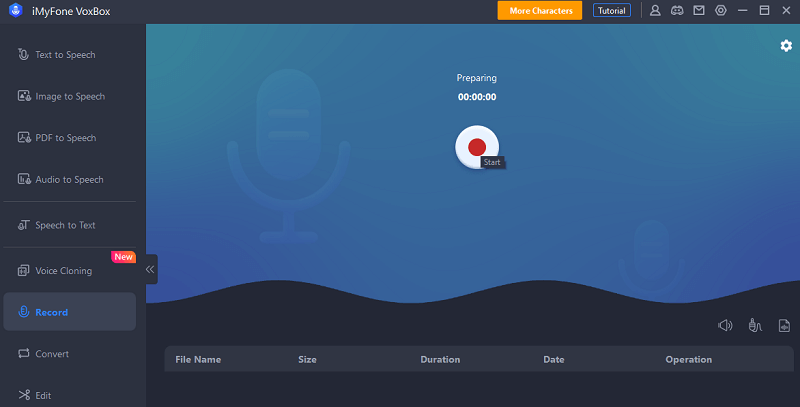
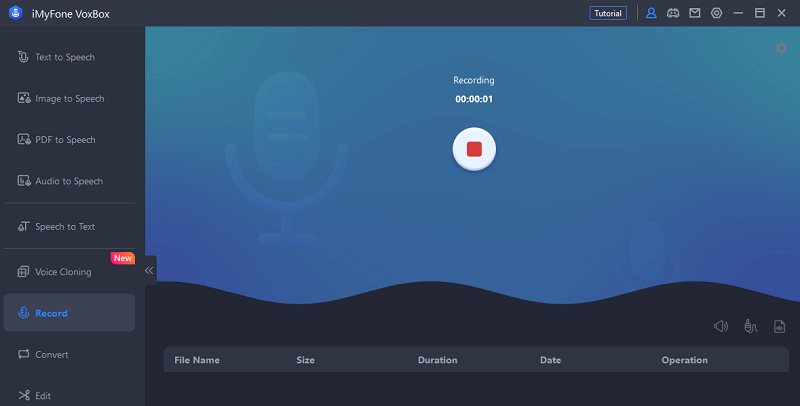
Puteți apăsa butonul roșu pentru a opri înregistrarea și pentru a asculta sau șterge înregistrarea în zona de lucru.
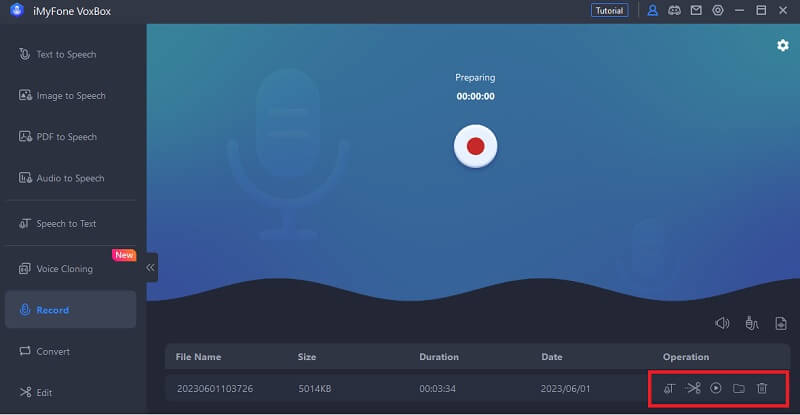
Partea 3: Clonarea vocii
1. Începeți clonarea
dacă doriți să vă clonați propria voce și, de asemenea, doriți să clonați vocea oricărui artist care vă place.
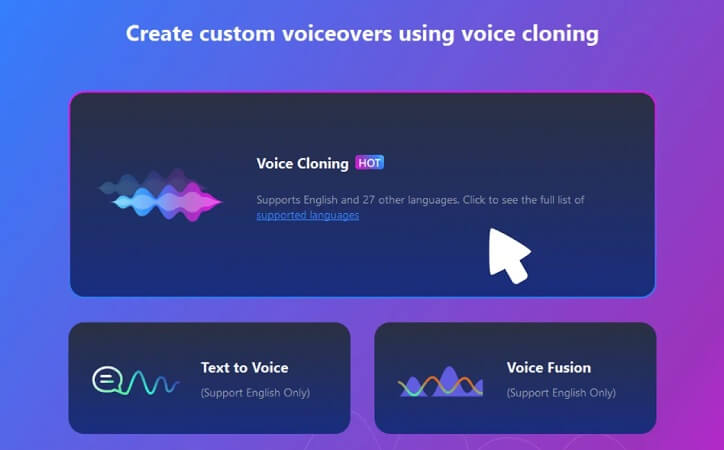
2. Înregistrați sau descărcați un fișier audio
Puteți încărca o mostră a vocii sau vă puteți înregistra vocea de 20 de ori urmând textul oferit de VoxBox
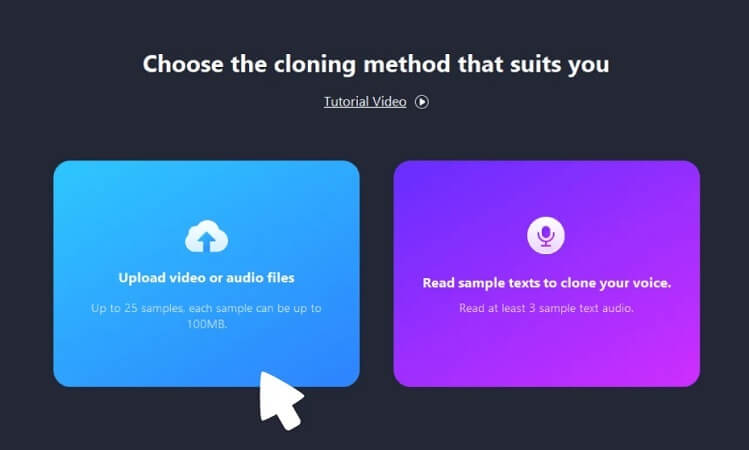
Partea 4. Generarea vocii
1. Selectați un laborator de transformare a textului în vorbire
Selectați tipul de voce și apoi selectați vocea dorită. sau puteți selecta Toate vocile și apoi căutați direct vocea dorită.
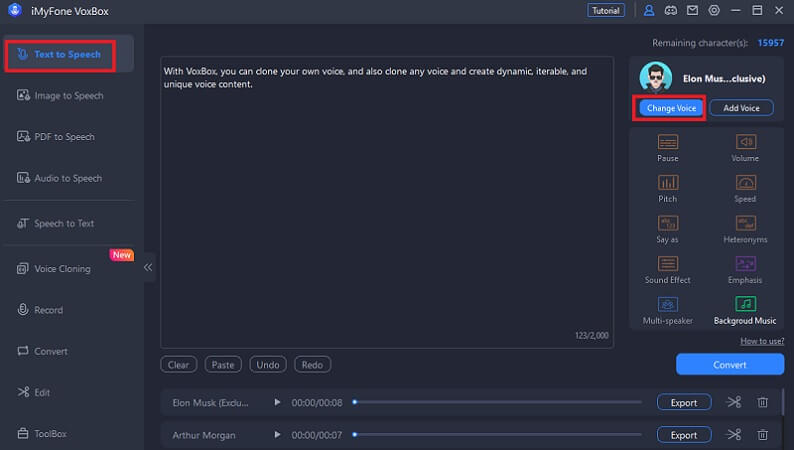
2. Introduceți pasul dvs
Introduceți conținutul pe care doriți să atrageți atenția publicului. Desigur, puteți selecta și Pauză, Viteză, Accent, Spune ca, Înălțime, Volum pentru a regla sunetul voce off.
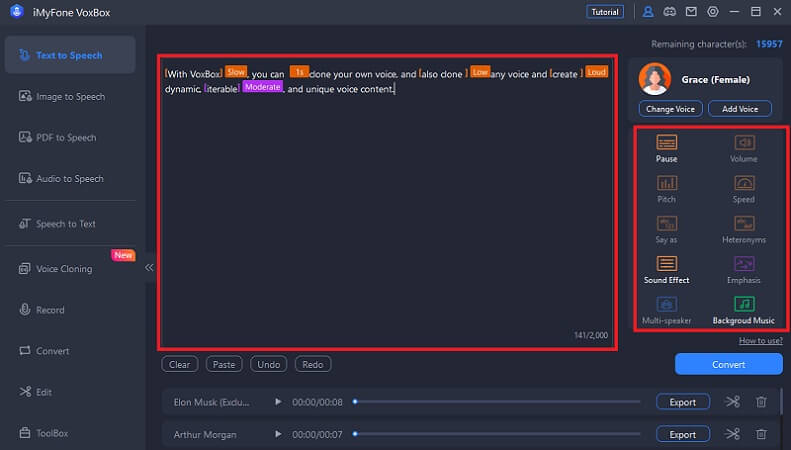
3. Exportați vocea off
Îl poți juca mai întâi și apoi îl poți exporta pe desktop.
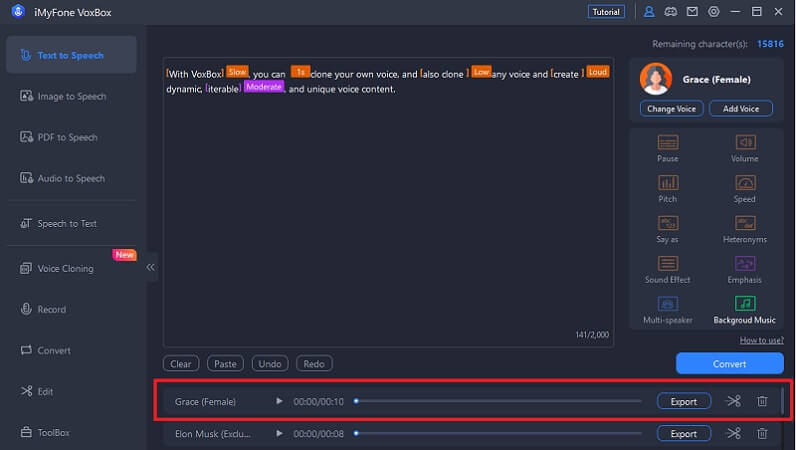
Partea 5: Editarea unei înregistrări
1. Ștergeți intrarea
dacă nu sunteți mulțumit de o parte a înregistrării, puteți trage și selecta clipul și faceți clic pe butonul „Șterge” de mai jos.
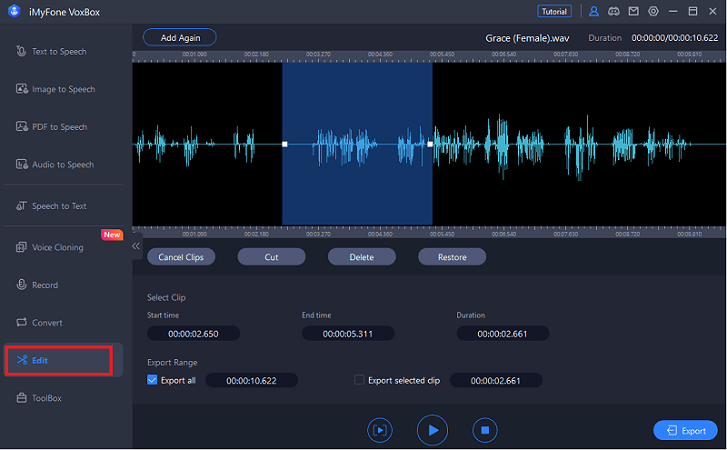
2. Exportați audio
De asemenea, puteți captura porțiuni ale unei înregistrări și puteți elimina sau extrage clipurile selectate doar din întregul audio sau înregistrarea pentru export.
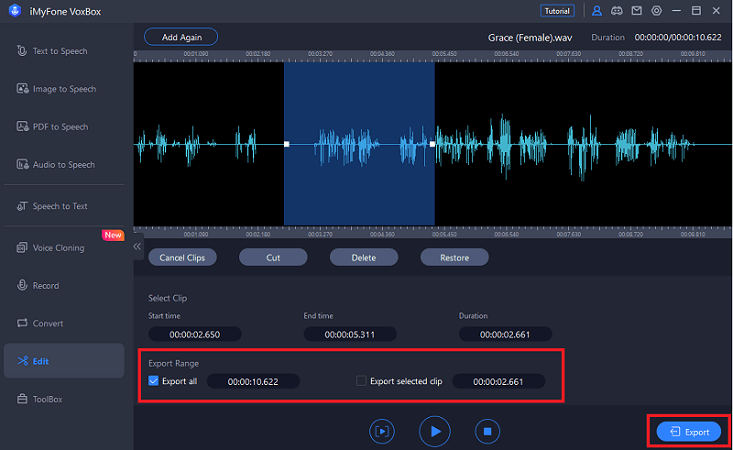
Ai nevoie de mai mult ajutor?
Accesați Centrul de ajutor >